Dalam artikel ini kita akan melihat bagaimana uninstall sebuah pembaruan untuk Windows 11 , sistem operasi baru Microsoft yang membawa baik jumlah perubahan untuk dipertimbangkan.
Kami akan tetap memiliki pembaruan keamanan resmi dan dukungan untuk Windows 10. Jadi, bagi Anda yang masih ingin tetap menggunakan OS versi lama; kami memiliki opsi untuk menghapus pembaruan dan kembali ke sistem operasi lama.
Jelas, seperti yang selalu kami katakan dan seperti yang kebanyakan dari kita ketahui, sangat penting untuk selalu memperbarui semua alat dan software.
Apalagi jika kita berbicara tentang sistem operasi secara umum; satu-satunya cara “diterima” untuk menghapus pembaruan adalah ketika kami memiliki ketidakcocokan perangkat keras atau masalah lainnya.
Dalam kasus lain, yang terbaik adalah membiasakannya atau membalikkannya agar berfungsi, pembaruan meningkatkan kerentanan dan membuat sistem atau perangkat lunak yang kita gunakan lebih aman.
Itulah mengapa penting untuk memperbarui semua yang kita gunakan; untuk menghindari kehilangan informasi atau membahayakan segala jenis data pribadi yang kami miliki.
Selanjutnya, kita akan melihat semua langkah yang harus kita lakukan untuk menghapus pembaruan Windows 11, sangat mudah dan dalam beberapa menit akan siap.
Cara Copot pemasangan pembaruan Windows 11
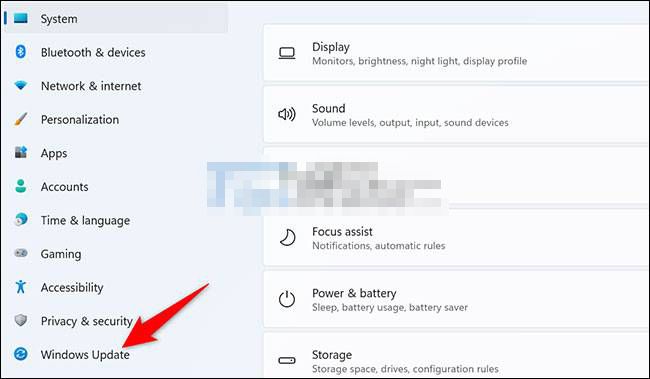
Hal pertama yang harus kita lakukan adalah menekan Windows + i, untuk masuk ke Konfigurasi sistem operasi. Setelah kita berada di antarmuka Pengaturan, kita harus pergi ke bilah sisi kiri dan klik “Pembaruan Windows”.
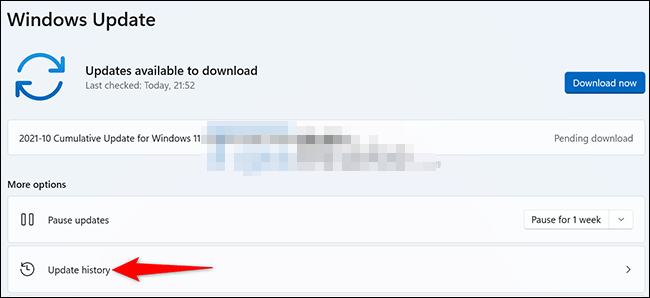
Ketika kita berada di halaman “Windows Update” kita akan mengklik “Update history”.
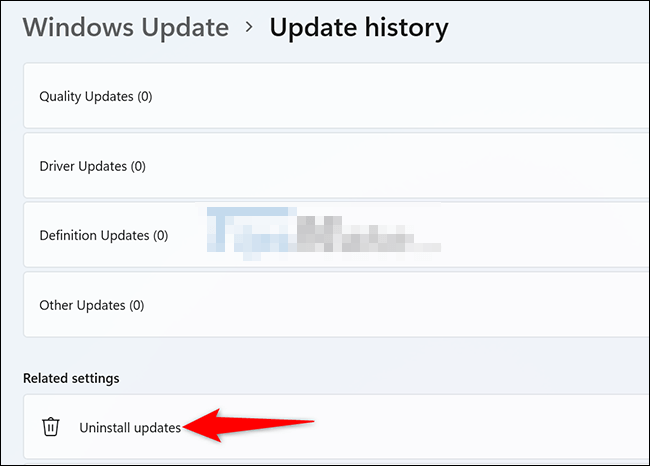
Sekarang di “Riwayat pembaruan”, kami pergi ke bagian “Pengaturan terkait” dan pilih “Copot pemasangan pembaruan”.
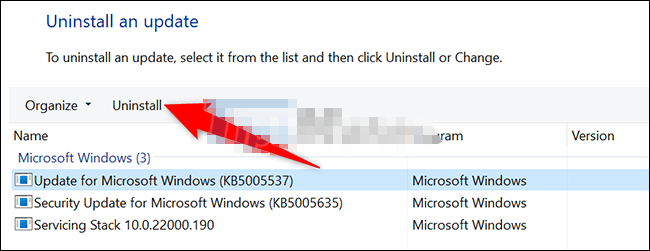
Selanjutnya, kita akan melihat daftar pembaruan yang diinstal pada PC kita. Untuk menghapus pembaruan tertentu, kami cukup memilihnya dan kemudian klik tombol “Copot” di bagian atas.
Baca Juga: Cara Format Drive dari File Explorer di Windows 11
Sebuah pesan akan muncul menanyakan apakah kami benar-benar ingin menghapus pembaruan, jadi kami mengonfirmasi dengan mengklik “Ya” dan proses akan mulai dapat menghapus pembaruan tersebut. Kemudian kita restart komputer dan hanya itu.